Becky!Ver.2乗り換え案内
Outlook Express 5からBecky!Ver.2へ、メールを移行する方法を説明します。
1. Outlook Express 5を終了する
Outlook Express 5を起動していると、メールボックスのファイルをメールを変換できないことがあります。
トラブルを避けるため、Outlook Express 5を終了してください。
2. 変換したメールを保存するフォルダを作成する
変換したメールを保存するためのフォルダを用意します。
ここでは、デスクトップに「メール」というフォルダを作成し、このフォルダに変換したメールを保存します。
デスクトップの何もないところで、右クリックします。
ポップアップメニューが表示されます。
ポップアップメニューの[新規作成]-[フォルダ]を選択します。
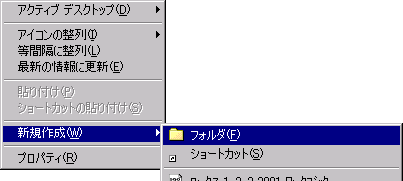
「新しいフォルダ」という名前になっているので、フォルダ名を「メール」に変更します。
フォルダ名を「メール」に変更します

3. Good-Bye OEを起動する
Good-Bye OEを起動する
Good-Bye OEを起動します。
4. 変換するメールを選択する
Outlook Express 5からBecky!Ver.2に移行するメールを選択します。
ここで選択されたメールが、Becky!Ver2に移行されます。
5. メールを保存するフォルダを選択する
 をクリックします。
をクリックします。ファイルを開くダイアログが表示されます。
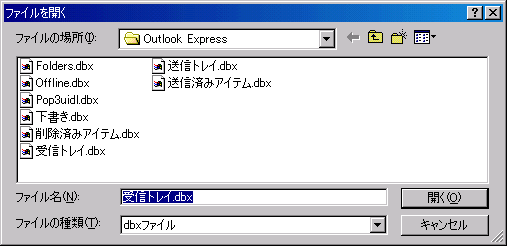
メールは、dbxファイルにメールボックスごとにまとめられています。
例えば、Outlook Express 5の「受信トレイ」の中にあるメールは「受信トレイ.dbx」ファイルに格納されています。
Outlook Express 5で同名のフォルダがある場合、dbxファイルには連番がついています。
Becky!Ver2に移行するメールが格納されているdbxファイルを選択します。
ShiftキーやCtrlキーを押しながらファイルを選択すると、複数ファイルを選択することができます。
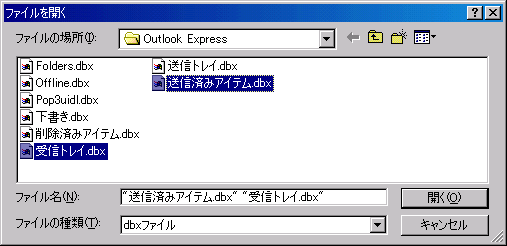
ここでは「送信済みアイテム」と「受信トレイ」のメールを選択しています。
[開く]ボタンをクリックします。
変換するメールのリストに、選択したメールのファイル名が登録されます。
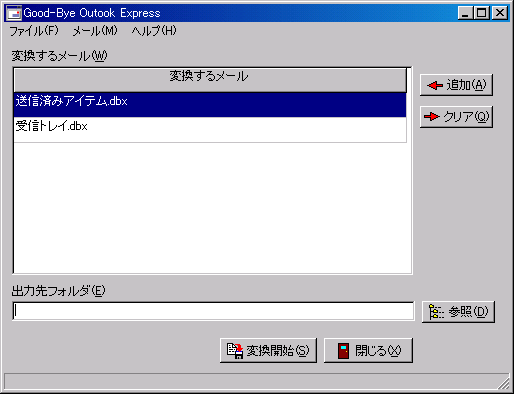
ファイルを間違えて選択した場合は、
 をクリックします。
をクリックします。変換するメールのリストがクリアされます。もう一度、1.からやり直してください。
5.メールを保存するフォルダを選択する
メールを保存するフォルダを選択します。
ここで選択したフォルダに、変換されたメールが保存されます。
 ボタンをクリックします。
ボタンをクリックします。フォルダの参照ダイアログが表示されます。
メールを保存するフォルダを選択します。
ここでは、「2.変換したメールを保存するフォルダを作成する」で作成した「メール」フォルダを選択します。
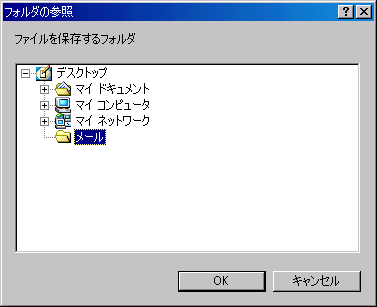
「OK」ボタンをクリックします。
出力先フォルダ欄に、選択したフォルダのパスが表示されます。

6. 変換する
用意ができたので、メールの変換を行います。
 をクリックします。
をクリックします。変換処理が開始されます。

変換処理が終了すると、変換処理中画面が消えます。
メールを保存したフォルダを開きます。
フォルダの中に、変換したdbxファイルと同名のフォルダが作成されています。
そのフォルダの中に、emlファイルが作成されています。
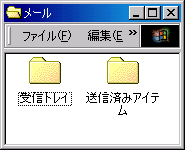
選択したフォルダの中に、新しくフォルダが作成されています。
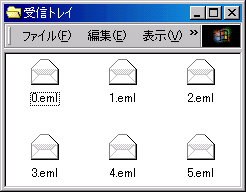
作成されたフォルダの中に、変換されたメールがあります。
変換ができていれば、Good-Bye OEを終了してください。
7. Becky!Ver.2にメールをインポートする
変換されたメールを、Becky!Ver.2にインポートします。
Outlook Express 5 の受信トレイのメールを、Becky!Ver.2の受信箱にインポートします。
Becky!Ver.2を起動します。
インポートしたメールを保存するフォルダを選択します。
ここでは、受信トレイのメールを受信箱にインポートするので、受信箱を選択します。
必要なら、新しいフォルダを作成してください。
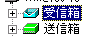
メニューの「ファイル」-「インポート」を選択します。

[インポート・エクスポートフォーマット]画面が表示されます。
.eml形式(1メール1ファイル)をチェックし、[OK]ボタンをクリックします。
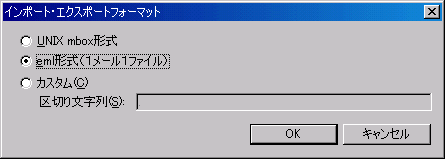
「フォルダを指定して、その中の全てのemlファイルを取り込みますか?」と聞いてくるので、[はい]をクリックします。

フォルダの選択画面で、変換されたメールが保存されているフォルダを選択します。
ここでは、受信トレイをインポートするので、デスクトップにある「メール」フォルダを開き、「受信トレイ」フォルダを開きます。[選択]ボタンをクリックします。
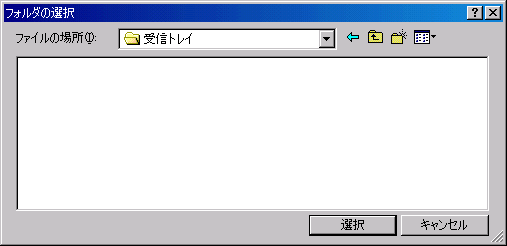
受信箱の中に、受信トレイのメールがインポートされました。
インポートするフォルダの数だけ、2.〜7.の作業を繰り返します。